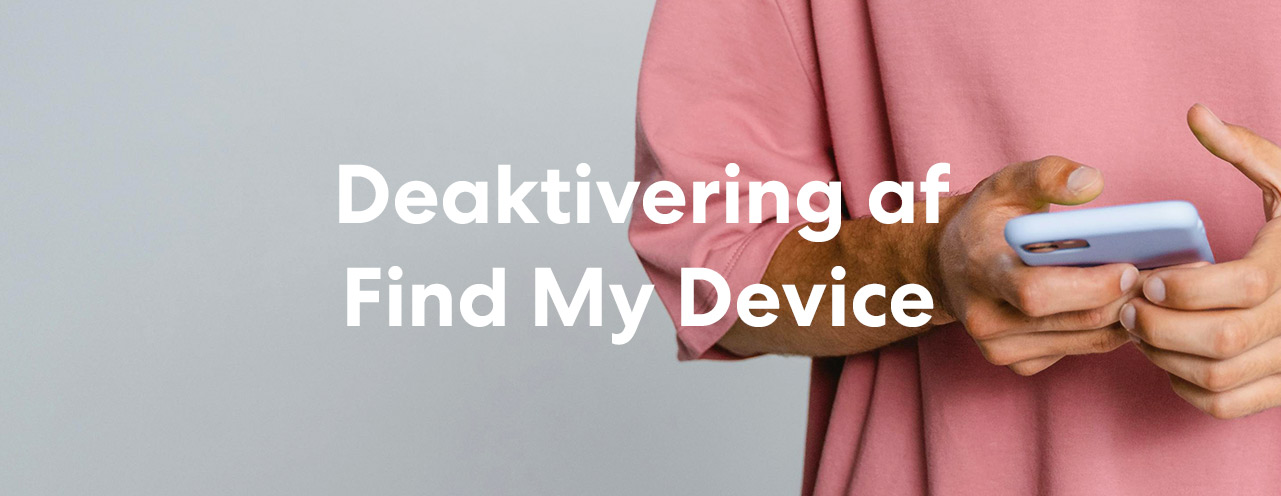
Deaktivering af "Find My Device"
Inden du indleverer din Apple enhed til reparation, er det vigtigt, at du deaktiverer "Find My Device" på enheden.
Hvis du ikke deaktiverer "Find My Device", kan det betyde at vi ikke har mulighed for at reparere eller teste enheden.
Ved at følge disse trin, kan du nemt deaktivere "Find My Device" på dine enheder. Husk, at du altid kan aktivere "Find My Device" igen ved at følge de samme trin.
Hvis du ikke deaktiverer "Find My Device", kan det betyde at vi ikke har mulighed for at reparere eller teste enheden.
Ved at følge disse trin, kan du nemt deaktivere "Find My Device" på dine enheder. Husk, at du altid kan aktivere "Find My Device" igen ved at følge de samme trin.
Sådan deaktiverer du "Find My Device" gennem din computer
Denne guide kan du bruge til at deaktivere "Find My Device" på alle dine Apple enheder, særligt hvis du ikke har mulighed for at gøre det selve på enheden.
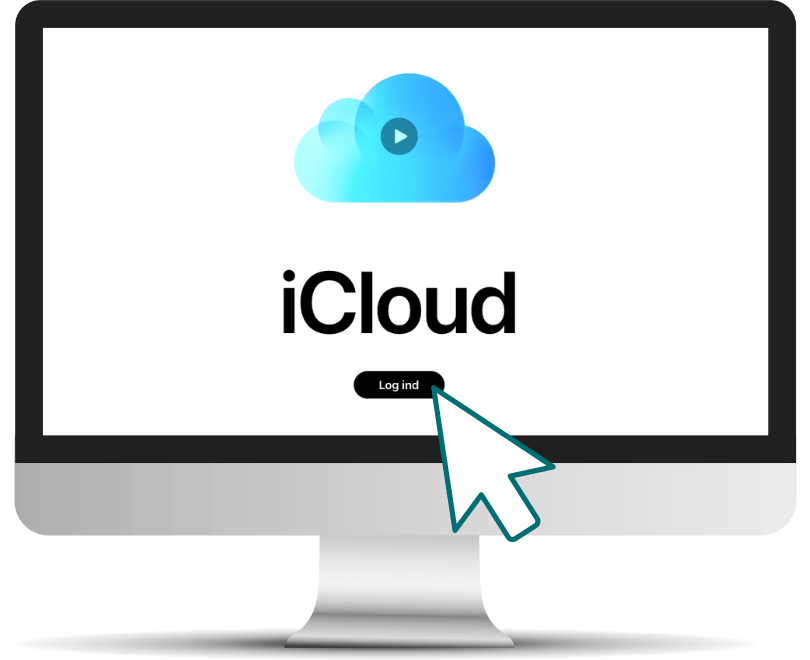
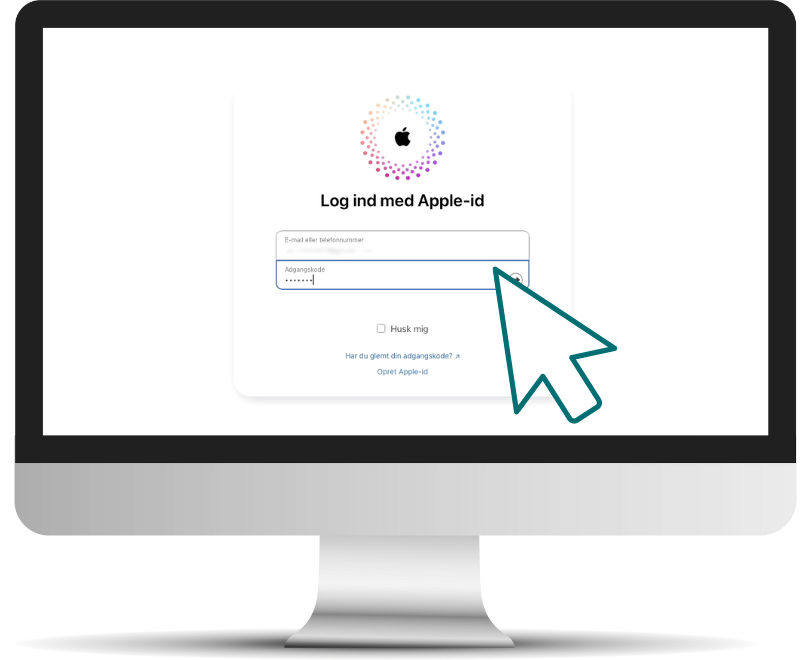
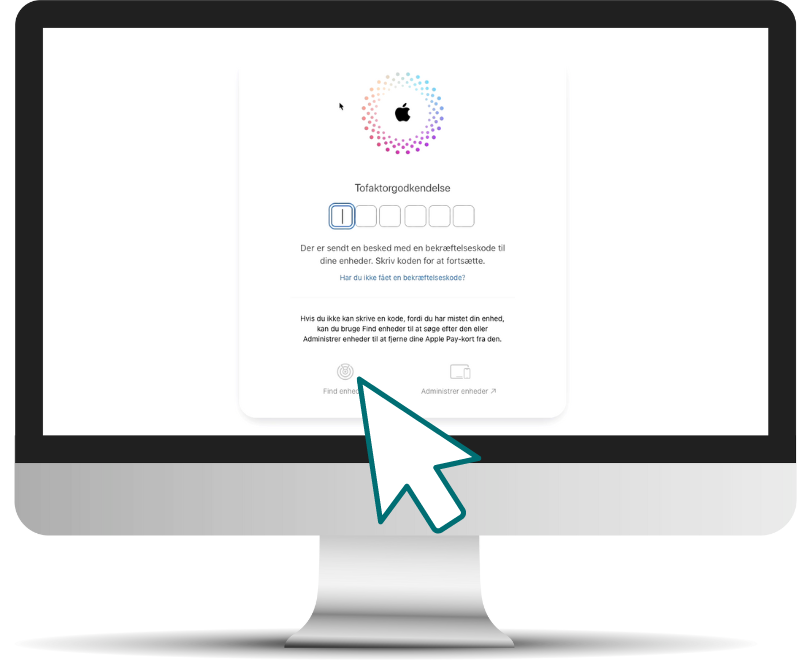
4. Klik på den enhed, du vil deaktivere.
5. Klik på "Fjern denne enhed".
6. Indtast din adgangskode.
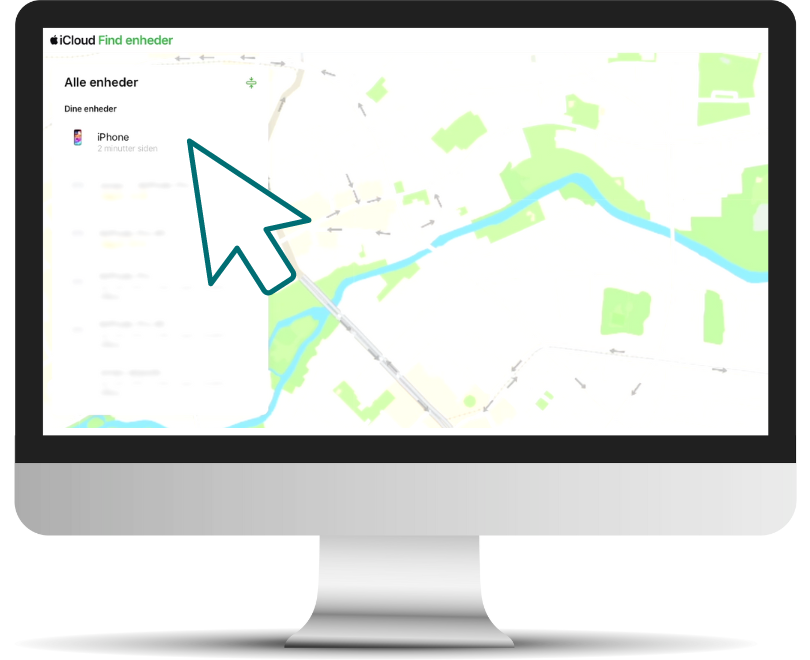
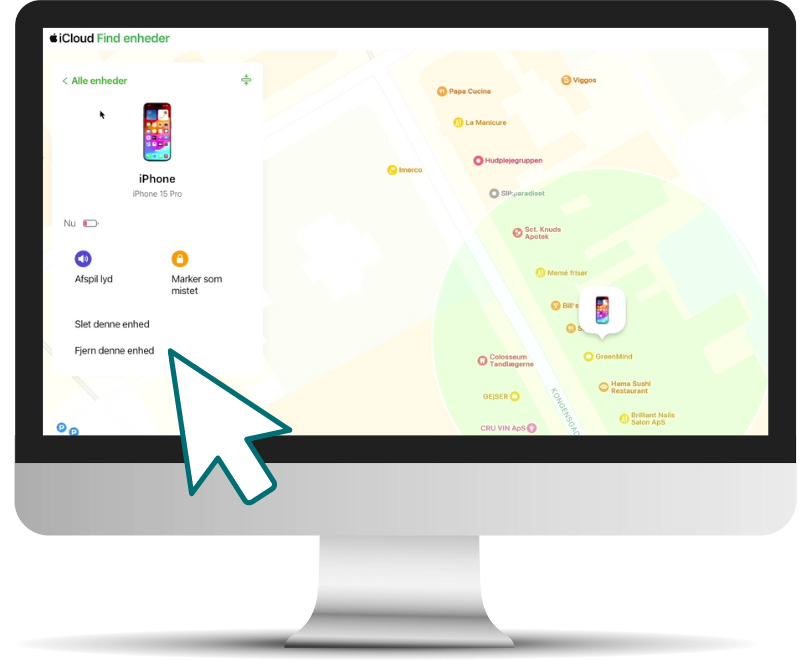
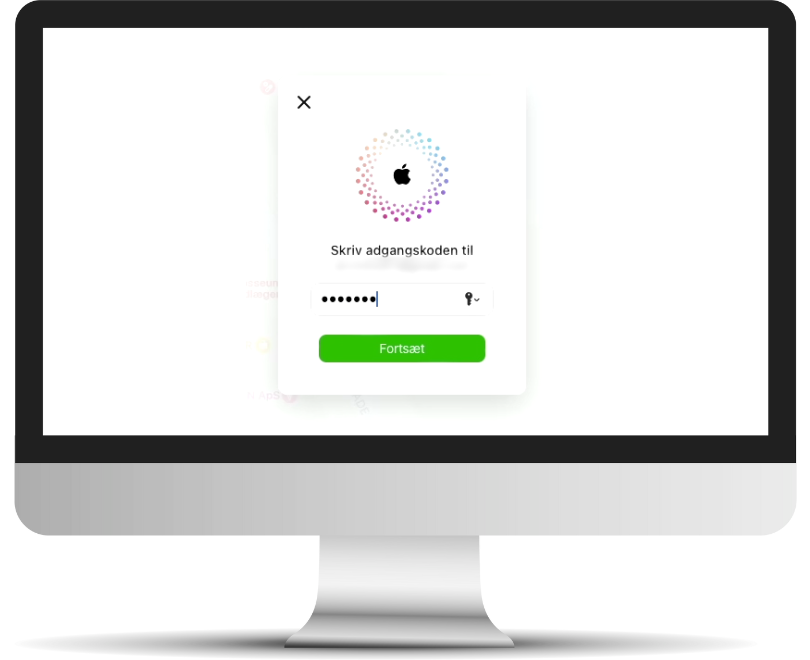
7. Klik på "Fortsæt"
8. Din enhed er nu klar til reparation.
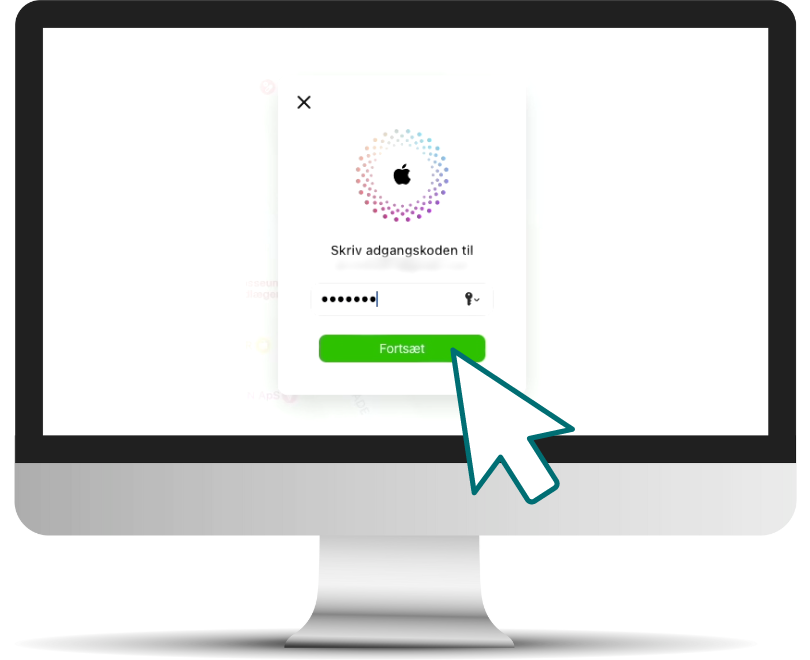
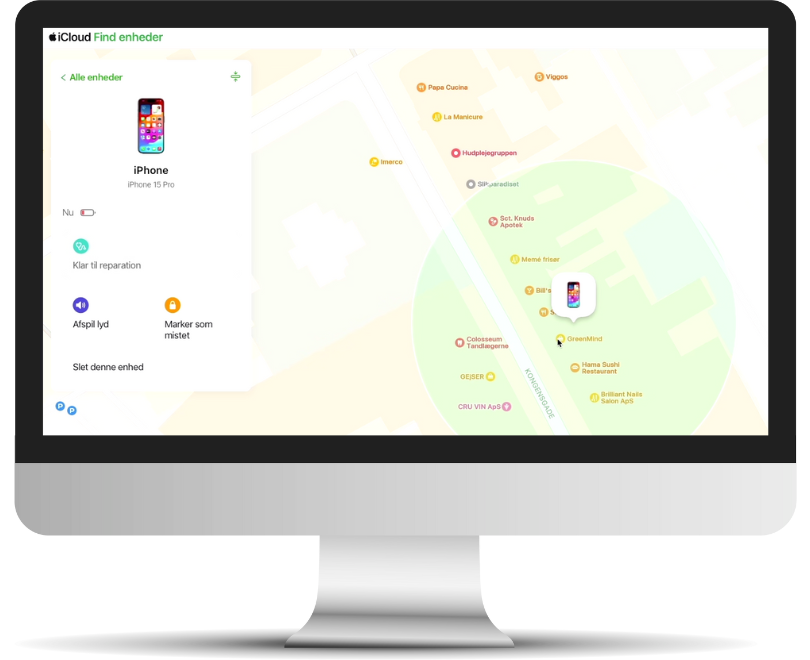
BEMÆRK: Du skal IKKE klikke på "Slet denne enhed". Dette vil IKKE deaktivere Find My Device.
Video-guide: Sådan deaktiverer du "Find My Device" gennem din computer
Har du brug for hjælp?
Har du brug for hjælp til at deaktivere "Find My Device", så kom endelig ned i en af vores butikker, hvor vi står klar til at hjælpe dig.
Find din nærmeste GreenMind butik.
Find din nærmeste GreenMind butik.